iTunes는 iOS 기기에 유용한 서비스입니다. iTunes를 통해 사람들은 앱 다운로드, 콘텐츠 구매, 소프트웨어 업데이트, iOS 백업 및 문제 해결을 수행할 수 있습니다. 그러나 많은 사람들이 자신의 iPhone이 iTunes에 표시되지 않는다고 불평했습니다. 즉, iTunes에서 다른 기능을 사용할 수 없습니다.
새로운 문제는 아니지만 여전히 많은 사용자가 Windows PC 또는 Mac 컴퓨터에서 이 문제를 겪고 있습니다. iPhone이 iTunes에 쉽게 표시되지 않는 문제를 해결하기 위해 이 튜토리얼에서 몇 가지 간단한 솔루션을 요약합니다. 이 문제가 나타날 때마다 아래 가이드에 따라 문제를 해결할 수 있습니다.
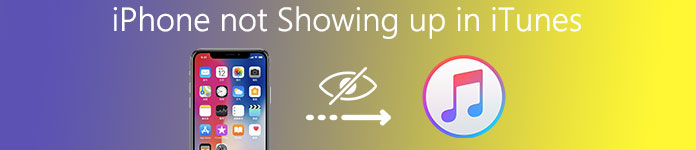
- 1부: iTunes 재시동 및 업데이트
- 2부: USB 연결 확인
- 파트 3: "이 컴퓨터를 신뢰함" 프롬프트에 응답
- 4부: 위치 및 개인 정보 설정 재설정
- 5부: Apple의 Windows 드라이버 재설치
- 추천: iOS 데이터 백업 및 복원
파트 1: iTunes 재시작 및 업데이트
iTunes를 다시 시작하는 것은 대부분의 경우 작동하는 가장 간단한 문제 해결입니다. iPhone이 iTunes에 표시되지 않는 것을 발견하면 가장 먼저 해야 할 일은 iTunes를 다시 시작하고 업데이트를 확인하는 것입니다.
iTunes 응용 프로그램을 닫은 후 iPhone을 분리하고 컴퓨터를 재부팅하고 iPhone을 컴퓨터에 연결하고 iTunes를 다시 시작하십시오.
문제가 지속되면 아래 단계에 따라 iTunes 업데이트를 고려해야 합니다.

Mac에 표시되지 않는 iPhone용 iTunes 재시동
1단계. 응용 프로그램 폴더에서 iTunes 앱을 열고 상단 리본에서 "iTunes" 메뉴를 펼치고 "업데이트 확인" 옵션을 선택합니다.
2단계. iTunes에서 사용할 수 있는 새 업데이트가 있는 경우 팝업 창에서 "설치"를 클릭합니다. Apple은 업데이트를 다운로드하기 전에 이용 약관 창을 표시합니다. 주의 깊게 읽은 다음 "동의"를 클릭하여 업데이트를 받으십시오.
3단계. 설치 후 MacBook을 재시동하여 업데이트를 완료하고 iPhone을 iTunes에 다시 연결해 보십시오.
Windows에 표시되지 않는 iPhone용 iTunes 재시동
1단계. 여전히 Windows PC에서 iTunes 클라이언트를 열고 창 상단의 "도움말" 메뉴에서 "업데이트 확인" 옵션을 누르십시오.
2단계. 새 업데이트가 준비되었다는 팝업 창이 나타나면 "설치" 버튼을 클릭하여 계속 진행합니다. 새 버전을 받으려면 Apple의 약관을 읽고 "동의"하십시오.
3단계.마지막으로 Windows PC를 재부팅하여 업데이트를 진행합니다. 그런 다음 iPhone을 컴퓨터에 연결하고 iTunes를 실행하여 연결을 확인하십시오.
파트 2: USB 연결 확인
iTunes는 iPhone과 통신하기 위해 물리적 연결을 사용하므로 비정상적으로 작동하는 부분이 있으면 iPhone이 iTunes에 표시되지 않는 문제가 발생합니다.
우선, USB 코드를 사용하여 iPhone을 컴퓨터에서 분리하십시오. 그런 다음 다시 연결하십시오. iTunes가 여전히 장비를 감지하지 못하는 경우 다른 USB 케이블을 사용해 보십시오.
Apple Store에서 새 USB 케이블을 구입하는 것이 좋습니다. 타사 USB 케이블은 iPhone 배터리 폭발과 같은 많은 문제를 일으킬 수 있습니다.

파트 3: "이 컴퓨터를 신뢰함" 프롬프트에 응답
iTunes에 연결할 때 iPhone은 특히 iPhone을 컴퓨터에 처음 연결할 때 이 컴퓨터를 신뢰할지 여부를 묻는 경고 메시지를 표시합니다. 이때 실수로 "신뢰하지 않음"을 탭하면 iPhone이 iTunes에 표시되지 않습니다.
이 문제를 해결하려면 iPhone과 컴퓨터를 분리했다가 다시 연결해야 합니다. 이제 팝업 대화 상자에서 "신뢰"를 탭하여 iPhone이 iTunes에 표시되도록 합니다.
"신뢰"를 탭하려면 iPhone을 잠금 해제해야 합니다. (iPhone 비밀번호를 잊으셨나요? 여기에서 알아보세요. 잠긴 아이폰에 들어가다.)
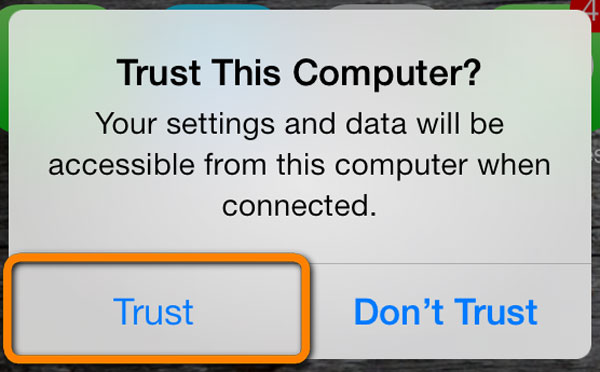
파트 4: 위치 및 개인 정보 설정 재설정
많은 서비스에서 iPhone의 위치 및 개인정보 보호 설정을 사용해야 합니다. 실제로 일부 타사 응용 프로그램은 사용자에게 알리지 않고 위치 또는 개인 정보 설정을 변경할 수 있습니다. 또한 iPhone이 iTunes에 표시되지 않습니다. 따라서 이 문제를 해결하는 또 다른 해결책은 위치 및 개인 정보 설정을 재설정하는 것입니다.
1단계. iPhone을 잠금 해제하고 홈 화면에서 "설정" 앱을 엽니다.
2단계. "일반" > "재설정"으로 이동하여 "위치 및 개인 정보 재설정" 옵션을 누릅니다.
3단계. 메시지가 표시되면 암호를 입력하여 장치의 소유자임을 확인하고 재설정을 시작합니다.
4단계. 재설정 후 iPhone을 컴퓨터에 연결하고 iTunes를 열어 문제가 사라지는지 확인하십시오.
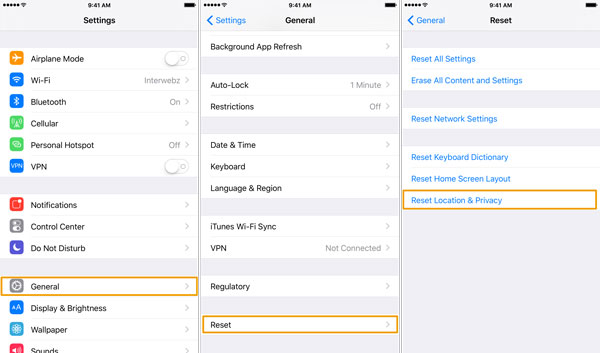
파트 5: Apple의 Windows 드라이버 재설치
위의 해결 방법이 유효하지 않고 iPhone이 iTunes에 표시되지 않는 문제가 지속되면 Apple의 Windows 드라이버를 확인하고 다시 설치해야 합니다.
1단계. 먼저 Apple Mobile Device USB 드라이버를 확인하십시오. "컴퓨터 관리자"로 이동하여 "범용 직렬 버스 컨트롤러"를 펼치십시오. "Apple Mobile Device USB Driver" 항목에 경고 표시가 표시되면 해당 항목을 마우스 오른쪽 버튼으로 클릭하고 "사용"을 눌러 문제를 해결하십시오.
2단계. 컴퓨터에서 iPhone을 분리했다가 다시 연결하십시오. iTunes가 실행되면 닫고 계속하십시오.
3단계. 시작 메뉴로 이동하여 실행 명령을 열거나 키보드에서 Windows 및 R 키를 눌러 직접 열 수 있습니다. 상자에 아래 명령을 입력하고 "Enter" 키를 눌러 수행하십시오.
%ProgramFiles%\Common Files\Apple\모바일 장치 지원\드라이버
4단계. "usbaapl64.inf" 또는 "usbaapl.inf" 파일을 마우스 오른쪽 버튼으로 클릭하고 설치 옵션을 눌러 Apple의 Windows 드라이버를 다시 설치합니다.
5단계. 컴퓨터에서 iPhone을 제거하고 PC를 재부팅한 다음 iPhone을 iTunes와 다시 연결하십시오.

권하다: iOS 데이터 백업 및 복원
iTunes는 iPhone에 필요한 많은 유용한 기능을 통합하지만 iPhone이 iTunes에 표시되지 않으면 좌절합니다. 보시다시피 문제 해결은 다소 복잡합니다. 따라서 최고의 iTunes 대안을 추천합니다. iOS 데이터 백업 및 복원. 주요 기능은 다음과 같습니다.
- 클릭 한 번으로 iPhone용 백업을 생성할 수 있습니다.
- 연락처, 메시지, 통화 기록 등과 같은 iPhone의 데이터 유형을 백업하도록 제어할 수 있습니다.
- 이 프로그램은 기기의 현재 데이터를 중단하지 않고 iPhone을 컴퓨터에 백업할 수 있습니다.
- iPhone 백업을 암호로 보호할 수 있습니다.
- 언제든지 백업에서 장치로 손실된 데이터를 복원하십시오.
- iPhone 16/15/14/13/12/11/X 등 모든 iPhone 모델을 지원합니다.
한마디로 iOS 데이터 백업 및 복원은 Windows 11/10/8/8.1/7/XP 및 Mac OS에서 iPhone을 전송하는 데 도움이 되는 최고의 iTunes 대안입니다(사진, 음악, 비디오, 연락처 등)을 iTunes 없이 컴퓨터로.

여기서 당신은 또한 알고 싶을 수도 있습니다: iPhone을 수정하는 방법은 백업을 복원할 수 없습니다..
결론
이 튜토리얼에서는 iPhone이 iTunes에 표시되지 않는 문제를 해결하는 방법을 공유했습니다. 설문 조사에 따르면 많은 iPhone 사용자가 소셜 미디어 및 포럼에서 이 문제를 해결하는 방법을 물었습니다. 이 문제로 어려움을 겪고 있다면 위의 가이드가 문제를 해결하는 데 도움이 될 수 있습니다. 그러나 iPhone이 iTunes에 표시되지 않는 요인은 복잡하므로 가이드가 작동한다고 보장할 수 없습니다. 그래서 최고의 iTunes 대안도 공유했습니다. iOS 데이터 백업 및 복원. iTunes에 지쳤다면 대체 솔루션을 사용해 볼 수 있습니다.




